 |
Установка полей соответствия (Lookup)
|
|
|
|
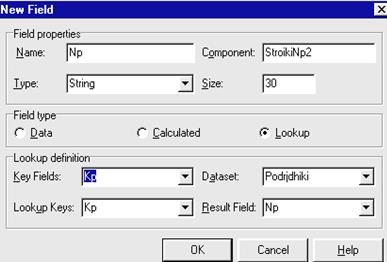 Дополним список постоянных полей таблицы строек (п. 3.3) полями с наименованиями заказчика (Nz) и подрядчика (Np). Это можно сделать, так как в таблицах есть поля соответствия с кодами заказчиков и подрядчиков и при равенстве этих кодов наименования будут соответствовать кодам в текущей записи строек. Для этого откроем модуль базы, щелкнем правой мышкой на таблице Stroiki на панели Components и выберем команду Fields Editor, появится окно DataModule2.Stroiki. Из контекстного меню этого окна выполним команду New field. Появится окно, заполним его (рис. 3.6.1).
Дополним список постоянных полей таблицы строек (п. 3.3) полями с наименованиями заказчика (Nz) и подрядчика (Np). Это можно сделать, так как в таблицах есть поля соответствия с кодами заказчиков и подрядчиков и при равенстве этих кодов наименования будут соответствовать кодам в текущей записи строек. Для этого откроем модуль базы, щелкнем правой мышкой на таблице Stroiki на панели Components и выберем команду Fields Editor, появится окно DataModule2.Stroiki. Из контекстного меню этого окна выполним команду New field. Появится окно, заполним его (рис. 3.6.1).
Рис. 3.6.1. Установка поля соответствия
Аналогично сформируем второе поле с названием заказчика. Если разместить таблицу (DBGrid) на форме и включить колонки с полями Np, Nz при выводе таблицы строек, то при выборе ячеек с этими полями они будут раскрываться в виде списка с наименованиями, и пользователю достаточно только выбрать нужное наименование, а код его поместится в соответствующее поле с кодом Kp или Kz таблицы строек.
Кнопкой Lookup можно визуально установить связи по полям соответствия линиями со значком в виде «глаза».
Создание запросов
Запросы служат для выборки нужных записей и объединения нескольких таблиц в одну. С помощью запросов реализуется реляционный доступ к базе данных, который автоматизирует и унифицирует процедуры доступа к распределенным многопользовательским базам. Для создания запросов используются команды языка структурированных запросов (SQL). Этот язык стандартизован и используется в различных СУБД, что унифицирует доступ к данным. В Delphi имеются визуальные средства по формированию команд SQL, это упрощает и ускоряет создание простых запросов и не требует знания деталей использования команд SQL.
|
|
|
Визуальные средства
 Для примера составим запрос, в который включим все поля таблицы строек и наименования заказчиков и подрядчиков из таблиц заказчиков и подрядчиков. Разместим компоненты Query (со свойством Active=True), DataSource (со свойствами: Name=SourceBazoviiZapros, DataSet=Query1) с панели Data Access на странице Components модуля данных форме и выберем команду SQL Builder
Для примера составим запрос, в который включим все поля таблицы строек и наименования заказчиков и подрядчиков из таблиц заказчиков и подрядчиков. Разместим компоненты Query (со свойством Active=True), DataSource (со свойствами: Name=SourceBazoviiZapros, DataSet=Query1) с панели Data Access на странице Components модуля данных форме и выберем команду SQL Builder  (построитель запросов), и появится окно построителя (рис. 3.7.1.1). В списке Database выберем базу Stroiki. Используя список Table, выберем таблицы Stroiki, Podrjdhiki, Zakazhiki. Мышкой установим связь между этими таблицами по полям Kp и Kz соответственно. Галочкой пометим поля, выводимые в запрос. На странице Criteria зададим условия отбора записей (например, код заказчика равен 1).
(построитель запросов), и появится окно построителя (рис. 3.7.1.1). В списке Database выберем базу Stroiki. Используя список Table, выберем таблицы Stroiki, Podrjdhiki, Zakazhiki. Мышкой установим связь между этими таблицами по полям Kp и Kz соответственно. Галочкой пометим поля, выводимые в запрос. На странице Criteria зададим условия отбора записей (например, код заказчика равен 1).
Рис. 3.7.1.1. Создание запросов
На странице Sorting задается список полей сортировки в порядке убывания приоритетов. Порядок сортировки задается кнопками A..Z (по возрастанию), Z..A (по убыванию).
Для проверки запроса нажмем кнопку Execute Query. Кнопкой Savethe current query сохраним его в базе под именем BazoviiZapros; его можно посмотреть и откорректировать редактором запроса, вызываемого кнопкой Show and Edit SQL (рис. 3.7.1.2).
Рассмотрим формирование итоговых запросов на примере: в запрос включить код, наименование подрядчика и итоговые суммы выполненных работ и сметных сумм по всем стройкам каждого подрядчика (рис.3.7.1.2). Разместим в окне запросов и свяжем по коду подрядчика таблицы строек и подрядчиков. Отметим выводимые в запросе поля Kp, Np, Ss, Fs. Перейдем на страницу Selection и щелкнем по полю Ss, выберем команду Summary, по которой добавится одноименный столбец. Изменим имя Ss на SumSs и в ячейке колонки Summary выберем операцию Sum (итоговая сумма). Всего может быть несколько групповых операций: Count (число всех значений  поля, например, число строек у подрядчика), Avg, Min, Max (среднее, минимальное, максимальное числа в группе). Слово Dictinct после наименования операции задает режим игнорирования дублирующих значений. Аналогично просуммируем поле Fs. На странице Grouping в колонке Grouped On укажем поля группировки Kp, Np и выполним запрос. Рис. 3.7.1.2. Итоговый запрос
поля, например, число строек у подрядчика), Avg, Min, Max (среднее, минимальное, максимальное числа в группе). Слово Dictinct после наименования операции задает режим игнорирования дублирующих значений. Аналогично просуммируем поле Fs. На странице Grouping в колонке Grouped On укажем поля группировки Kp, Np и выполним запрос. Рис. 3.7.1.2. Итоговый запрос
|
|
|
На странице Group Criteria можно задать условие отбора итоговых записей по группе, например: вывести только крупных подрядчиков с суммарным объемом выполненных работ более 1000000р.
Обычно создается базовый запрос, который включает поля всех таблиц и псевдополя. Он используется для формирования других запросов, форм и отчетов.
Для отображения запроса на форме, в редакторе полей для объекта Query1 добавим все или отдельные поля запроса. Разместим компонент DBGrid на форме со значением его свойства DataSource, равным DataModule2.SourceBazoviiZapros, сформируем столбцы этой таблицы.
Запрос может быть выполнен непосредственно из программы методами ExecSQL, Execute (п. 3.13, 3.14) или из проводника SQL Explorer, вызываемого командой DataBase/Explore. В проводнике можно набрать текст запроса на странице Enter SQL, выполнить его кнопкой Excute Query и сохранить его в текстовом файле командой Object/Save As.
Запрос можно создать и средствами Database Deskop (командой Tools/Database Desktop/File/New/QBE Query).
Командные средства SQL
Текст команд запроса хранится в его свойстве SQL, и этот текст можно откорректировать или ввести заново строчным редактором или сформировать в процессе выполнения программы (динамический запрос), если пользователь знает команды языка запросов SQL.
Команда Select является мощным средством создания запросов на выборку информации. Приведем ее предварительный синтаксис.
Select <поля, выражения или *> From <исходные таблицы>
Where <условие отбора записей> Group By <поля для группировки>
Having <условие отбора группы> Order bY <поля для сортировки>
Рассмотрим фразы команды (не все фразы обязательны).
Select [Distinct] <выражение> [As <псевдоним>] [,...]
From <таблица> [<тип связи> Join <таблица> On <условие связи>],...
Distinct ‑ дублирующие записи запроса не выводятся. Имя поля может быть составным, с включением имени таблицы, точки и самого имени таблицы. Если имя таблицы содержит пробелы, то оно заключается в апострофы. Вместо имени поля можно указать звездочку, если необходимо построить выборку из всех полей таблицы.
|
|
|
Псевдоним задает наименование колонки (пробелы запрещены).
Для связывания таблиц используется фраза Join. Тип связи задается словами: Left/Right (в запрос входят все записи из таблицы, стоящей в запросе слева/справа), Inner (входят только записи с совпадающими ключами связи).
Пример задания базового запроса по нашей базе строек:
SELECT Stroiki.Ns, Stroiki.Ds, Stroiki.Ss, Stroiki.Fs, Stroiki.M, Stroiki.Em, Podrjdhiki.Np, Zakazhiki.Nz FROM «stroiki.DB» Stroiki
INNER JOIN «zakazhiki.db» Zakazhiki ON (Stroiki.Kz = Zakazhiki.Kz)
INNER JOIN «podrjdhiki.DB» Podrjdhiki ON (Stroiki.Kp = Podrjdhiki.Kp)
В результате выполнения запроса получается совокупность колонок, в заголовках которых могут находиться имена полей. Если нас не устраивают имена, формируемые по умолчанию, то можно назначить свои (псевдонимы), указав их после слова AS. В выражении могут использоваться собственные специальные арифметические функции, действующие «по вертикали»: среднее значение в группе (Avg), минимальное (Min), максимальное (Max), сумма (Sum), число записей в группе (Count), функция может иметь в качестве аргумента звездочку (Count (*)), что означает подсчет всех записей, попавших в выборку. В выражениях могут использоваться и другие функции, например: Upper(s)/Lower(s) ‑ преобразование строки S в прописные/строчные буквы.
Trim(s) ‑ удаление пробелов в начале и в конце строки.
SubString (S From n1 To n2) ‑ выделение подстроки из строки S, начиная c символа N1 и заканчивая N2.
Cast (<выражение> As <тип>) ‑ перевод выражения к указанному типу.
S1||S2 ‑ сцепление двух строк S1 и S2.
Extract (<элемент>, From <выражение типа даты и времени>) - возвращается значение из выражения, соответствующего значению элемента: Year (год), Month (месяц), Day (день), Hour (час), Minute (минута), Second (сек.).
Where<условие отбора> - условия отбора записей в запрос. В условиях допускается использование логических операторов And, Or, Not и круглых скобок. В условиях, кроме любых функций Pascal, могут содержаться следующие дополнительные операторы языка запросов SQL:
<выражение> Like <шаблон>‑ позволяет построить условие сравнения по шаблону, набор символов: «_» (неопределенный символ), «%» (любые символы, например: Where Ns Like ‘Школа%’), [n‑k]% (любые символы из интервала от n до k, например: Like ‘[A‑D]%’);
|
|
|
<выражение> Between <нижнее значение.> And <верхнее значение> ‑ проверяет, находится ли выражение в указанном диапазоне (Where [Ss] Between 0 And 1000000);
<выражение> In (<выражение>,<выражение>,...) ‑проверяет, находится ли выражение, стоящее слева от слова IN, среди перечисленных справа от него (Where Kz In (1,2,6)).
Group By<колонка>[,<колонка>... ] ‑ задаются колонки, по которым производится группирование выходных данных. Все записи таблицы, для которых значения колонок совпадают, отображаются в выборке единственной строкой. Группирование удобно для получения некоторых сводных характеристик (суммы, число записей, среднее) группы.
Having<условие отбора группы> ‑ задает критерий отбора сформированных в процессе выборки групп.
Order By<колонка> [Asc/Desc] [,<колонка> [Asc/Desc]...] ‑ опция задает упорядочение по колонкам по возрастанию (Asc) или убыванию (Desc). Колонка задается номером или именем поля (Order By Kp, Kz).
Рассмотрим другие команды SQL.
Create Table<имя таблицы> (<поле> <тип поля>,...) ‑ создание таблицы (Create Table Kadr (Tab Integer, Fam Char (30) Not Null Primary Key (Tab))). Основные типы полей в SQL: SmallInt (Short), Integer (Long Integer), Numeric(x,y), Float (x,y), Char (n), Data, Boolean, Time, Money, Autoinc.
Alter Table<имя таблицы> Add <поле> <тип>, Drop <поле>,... ‑ изменение структуры таблицы: включение (Add) и удаление (Drop) полей таблицы (Alter Table Stroiki Add Gorod Integer Drop Kp).
Update<таблица> Set <имя поля>=<новое значение>,...
[Where <условие>] ‑ изменение значений полей (Update Kadr Set Oklad=1.5*Oklad Where Cex=«Цех N2»).
Insert Into<имя таблицы>(<список полей>) {Values (<список значений>)| Select...} ‑ включение новой записи или группы записей из другой таблицы.
Примеры:
Insert Into Zakazhiki (Kz,Nz) Values (3,’ЗИЛ’); // включение одной записи
Insert Into Podrjdhiki (Kp,Np) Select KPodr, NPodr From SpravPodr
Where DSozd >01.01.80; //включение группы записей из таблицы SpravPodr
Create Index<имя индекса>On<таблица> (<поле>,...) ‑ создание индекса (Create index indproba on stroiki (kz, kp)).
Drop Table<имя> ‑ удаление таблицы (Drop Table Stroiki).
Drop Index«<имя таблицы>«.<имя индекса> ‑ удаление индекса.
Drop Index«<имя таблицы>«.Primary ‑ удаление главного индекса.
Delete From<имя таблицы> [Where<условие>] ‑ удаление записей.
В запросе любого типа может быть вложенный запрос, который называется подзапросом. Подзапрос ‑ это запрос, результат которого используется в условии отбора в выражении Where другого внешнего запроса. Подзапрос заключается в круглые скобки.
Пример. Вывести крупные стройки со сметой выше средней по стройкам: Select * From Stroiki Where Ss > (Select Avg(Ss) From Stroiki).
|
|
|
Статические SQL-запросы формируются при разработке приложения и не изменяются при выполнении приложения. В запросах можно использовать параметры, имена которых начинаются c двоеточия. Все параметры запроса сохраняются в его свойстве ‑ массиве Params. Для обращения к параметру во время выполнения программы указывается в квадратных скобках его номер (отсчет от нуля) в массиве Params. Тип параметра задается его свойством DataType, значение ‑ Value.
Пример параметрического запроса Query1 с командой Select вида:
Select* From Stroiki Where Kz=:Pkz//код заказчика задается параметром Pkz
Procedure TForm1.Button1Click(Sender: TObject);//вывод запроса
Begin Query1.Close; //закрытие запроса
Query1.Params[0].Value:='2'; //значение параметра Pkz=2
//Query1.ParamByName('pkz').asInteger:=2; //другой вариант Pkz=2
Query1.Open; {вывод запроса} End;
Динамические SQL-запросы формируются или изменяются в процессе выполнения приложения (изменяется свойство SQL).
Пример. Разместим на форме компоненты: Query (со свойствами: DataBaseName=Stroiki, DataSource=Datamodule2.SourceStroiki), DataSource (DataSet=Query1), DBGrid (DataSource=DadaSource1, Visible=False) и кнопку Button с процедурой формирования динамического запроса:
Procedure TForm1.Button1Click(Sender: TObject); //формирование запроса
Begin Query1.close {закрытие запроса); Query1.SQL.Clear; {очистка текста}
Query1.SQL.Add('Select ns As Cтройка, ss As Смета, fs As Факт,’+
‘ ss-fs As Осталось From Stroiki.db'); //добавление строки с командой Select
DBGrid1.Visible:=True; Query1.Open; {вывод запроса в таблицу} End;
|
|
|


